O BT Group Plc é uma empresa de telecomunicações da Inglaterra (com sede em Londres). Ele fornece serviços de telefonia fixos e móveis, bem como serviços de banda larga. Opera em quase 200 países ao redor do mundo e possui cerca de 19 milhões de usuários no Reino Unido.
A empresa tem uma tradição muito longa. Foi fundada em 1846 e hoje tem cerca de 100.000 funcionários.
O tópico deste artigo é interessante para os proprietários dos hubs da BT . Por que? Você sabe como alterar sua senha BT Wi-Fi ? Você sabe por que isso é importante e que consequências não alterar sua senha Wi-Fi poderiam ter na segurança da sua rede? Você encontrará as respostas para todas essas e muitas outras perguntas neste artigo.

O que poderia acontecer se você não mudar sua senha Wi-Fi
Alterar a senha Wi-Fi é algo que você precisa fazer imediatamente após a instalação do hub. É muito importante lembrar que sua rede Wi-Fi pode ser comprometida se você não alterar sua senha. Aqui estão apenas algumas das possíveis consequências do uso de uma senha Wi-Fi padrão:
- Você está ciente do fato de que a senha do Wi-Fi padrão é em muitos casos iguais ou semelhantes em muitos roteadores/hubs? Isso nos leva à conclusão de que é muito fácil descobrir a senha padrão e que todos os que estão dentro da sua rede Wi -Fi podem usar a Internet pela qual você paga sem sua permissão. Obviamente, um grande número de usuários na mesma rede Wi-Fi reduz significativamente a velocidade e o desempenho da sua conexão sem fio à Internet , e concordaremos que a Internet lenta é quase tão ruim quanto não ter internet .
- Listaremos outra possível consequência. Ocorre muito menos frequentemente que o primeiro, mas também é muito mais perigoso. Todos você ouviu falar do termo hackers. Sabemos que essas são principalmente pessoas que usam seu conhecimento técnico para obter algum benefício. Um de seus alvos em potencial é a sua rede Wi-Fi, da qual eles primeiro assumiriam o controle e depois o uso indevido. Por exemplo, eles podem acessar suas contas bancárias. Se você usar uma senha padrão, sua rede Wi-Fi é um alvo muito fácil para hackers experientes.
Por que a redefinição da senha Wi-Fi é importante?
O primeiro passo para alterar a senha é fazer login no BT Hub . Você precisará de uma senha de administrador para fazer isso. Obviamente, se você não alterou a senha de administrador padrão, use -a e, caso você a altere, use o novo.
Mas espere, o que fazer quando mudamos o padrão e esquecemos a nova senha? Parece uma situação que ninguém realmente quer se encontrar.
Não se preocupe. Embora possa não parecer assim, existe uma solução simples - você só precisa redefinir a senha do seu administrador . Existem duas maneiras de fazer isso.
Duas maneiras de redefinir a senha do administrador
1st Way - Recurso de substituição de senha (recomendado)
- Comece abrindo um navegador da web no seu dispositivo (o dispositivo deve estar conectado ao hub) e digitando 192.168.1.254 .
- O gerente do hub abrirá. Encontre o botão WPS sem fio e segure -o até que a luz do LED no BT Smart Hub fique azul.
- A luz do cubo piscará por 2 minutos. Durante esse período, insira as credenciais padrão (a chave sem fio, bem como a senha do administrador, estão localizadas em um adesivo na parte traseira do hub).
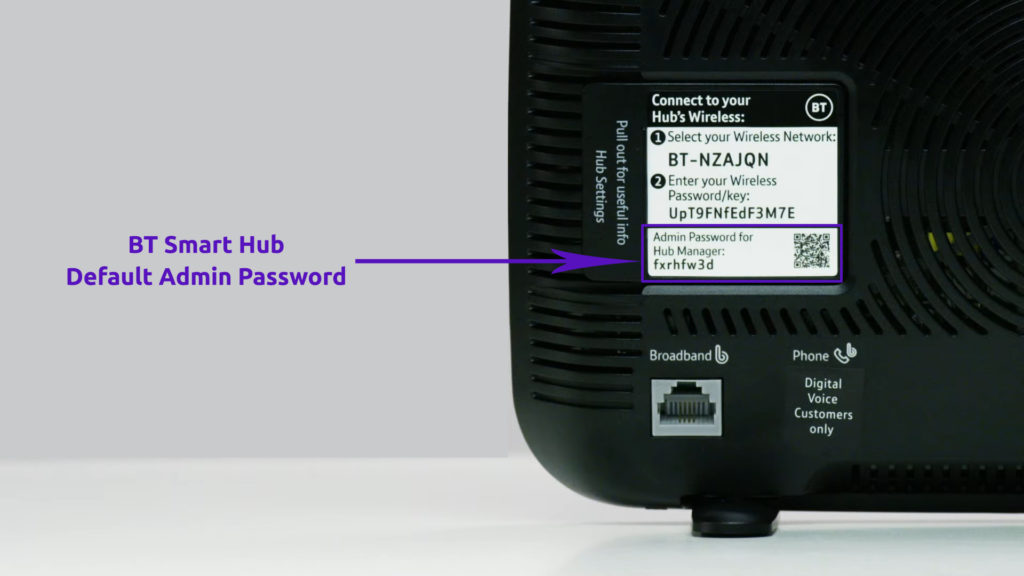
- Por fim, clique em Salvar.
- A luz que representa a fonte de alimentação será constante e continuamente brilho azul.
Como substituir a senha do BT Smart Hub (redefinir a senha para padrão sem redefinir o dispositivo)
Exceto pela senha, todas as outras configurações permanecerão as mesmas, o que certamente é uma vantagem desse procedimento.
2ª maneira - redefinição de fábrica
Há mais uma coisa que você pode fazer quando esquece sua senha de administrador (ou alguma outra configuração), e essa é a redefinição da fábrica . Redefinir exclui absolutamente tudo o que você configura no seu hub e o restaura em configurações de fábrica, o que significa que você poderá fazer login no roteador novamente usando as credenciais padrão.
Vamos ver como executar uma redefinição de fábrica de hub:
O BT Hub possui um botão embutido na parte traseira que diz redefinição de fábrica. Não se confunda com o motivo pelo qual o botão de redefinição foi retraído. Isso é para que você não possa pressioná -lo por engano. Com um objeto fino e nítido de um lado (recomendamos um clipe de papel), pressione este botão e segure -o por cerca de 20 segundos. Você notará que todas as luzes do seu hub BT serão apagadas e o hub será reiniciado. Em alguns minutos, a luz de força ficará azul. Isso significa que o hub foi redefinido e pode ser usado novamente.
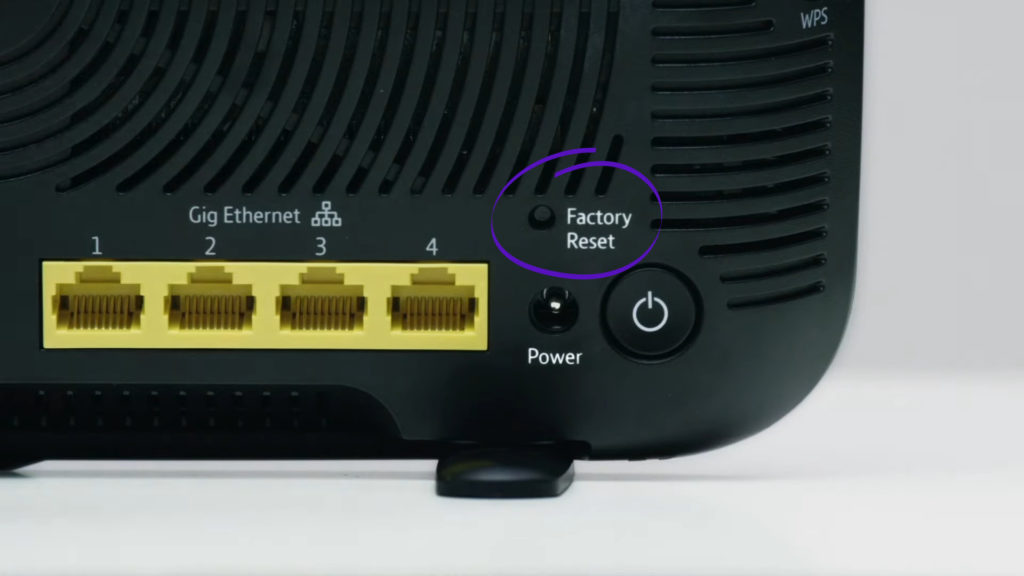
No entanto, na situação em que você esquece a senha do administrador, recomendamos definitivamente que você execute o primeiro método (substituição de senha). A redefinição da fábrica deve ser a última opção porque é muito invasivo.
Como alterar a senha BT Wi-Fi?
Tentamos listar todos os fatos mais importantes relacionados à alteração da senha do Wi-Fi , então agora é o momento certo para começar a executar esse procedimento.
Se você seguir as etapas explicadas abaixo com cuidado, não terá dificuldades para alterar a senha do Wi-Fi no seu hub BT, vamos iniciar:
- No navegador da web que você está usando (o dispositivo que você usa para esta operação deve primeiro ser conectado ao hub), digite 192.168.1.254 e pressione Enter.
- O Hub Manager está agora aberto.
- No canto inferior direito, clique em Configurações avançadas (ou você pode clicar imediatamente na guia sem fio na tela inicial).
- Na seção de configurações avançadas, você precisa clicar em sem fio.
- Agora, você será solicitado a inserir a senha do administrador. (Use o padrão se você não o alterou).
- Na seção de senha de segurança, digite a nova senha que você seleciona. A senha deve ter pelo menos 12 e no máximo 63 caracteres.

- Faça a mesma coisa para a banda de 5 GHz se as bandas estiverem separadas
- Clique em Salvar para salvar a senha.
Como alterar a senha BT Wi-Fi usando o navegador da web e o gerenciador de hub
Como alterar a senha BT Wi-Fi via meu aplicativo BT?
Outra maneira de alterar as senhas Wi-Fi do BT Hub é através do aplicativo My BT .
- Abra o aplicativo e selecione a rede doméstica.
- Na parte inferior, você verá as configurações à esquerda e ajuda e suporte à direita. Toque em configurações.
- Logo abaixo das configurações, toque em configurações de rede.
- Encontre a senha de alteração Wi-Fi (abaixo do nome da rede Wi-Fi).
- Agora você precisa digitar a senha Wi-Fi atual.
- Em seguida, digite a nova senha e confirme.
- Salve as alterações clicando em Salvar senha.
Conclusão
Por fim, aconselhamos que a senha que você crie seja composta de cartas (maiúsculas e minúsculas), números e caracteres. É muito mais difícil para alguém fazer login no seu Wi-Fi se você definir esse tipo de senha (anote a senha em algum lugar para não esquecer).
